Como usar extensões no seu celular

Extensões são como aplicativos que você usa direto no seu navegador, e muitas pessoas não sabem, mas elas também podem ser usadas em seu dispositivo móvel, seja um tablet ou smartphone.
As extensões tem diversas utilidades e funções variadas que vão desde bloquear anúncios, utilizar cupons de desconto em compras, baixar vídeos e músicas ou até mesmo funcionar como uma carteira para suas criptomoedas. Como não são todas as pessoas que dispõem de um computador, esse tutorial vai ser bastante útil para usuários mobile.
Primeiramente você deve ter um navegador compatível com extensões no seu celular, será a partir dele que iremos aprender como usar as extensões sem precisar de um computador. E hoje vamos falar sobre 4 navegadores com suporte a extensões
Flow
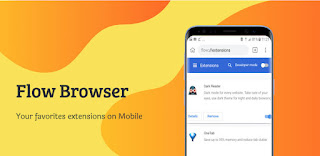
O sistema de busca padrão é o Yahoo Search, mas há vários outros que você pode alterar nas configurações. Como Bing, DuckDuckGo e claro, Google.
O aplicativo também conta com um tradutor de páginas integrado da Microsoft e vem com uma extensão de bloqueador de anúncios na qual você pode decidir se quer usar ou pode optar por usar um outro bloqueador de anúncios da sua preferência, além do próprio bloqueador de anúncios do aplicativo que você pode habilitar na barra lateral do navegador.
Ele tem um layout simples, porém bonito. Você pode criar notas na tela inicial do navegador, caso queira lembrar de alguma coisa sem ter que sair do navegador e ir até o bloco de notas.
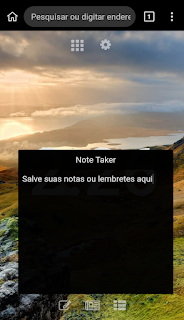
Uma das opções mais legais do aplicativo é o seu modo noturno, que torna todas as páginas escuras, o que facilita a usabilidade durante a noite, tornando a leitura mais agradável aos olhos, além de ser um recurso que deixa a navegação ainda mais atrativa.
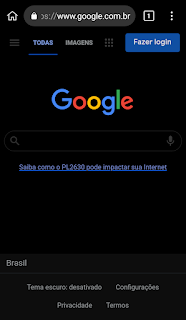
Kiwi Browser

Apesar de parecer muito simples, ele é mais completo que o aplicativo anterior. Seu sistema de tradução é bem mais interessante, pois você conta com 5 meios alternativos para traduzir páginas que estiverem em outros idiomas. Inclusive o tradutor integrado do Google Chrome, você pode alterar nas configurações o tradutor da sua preferência.
Também dispõe de um modo noturno e um bloqueador de anúncios como o navegador Flow. Na página inicial você terá acesso a várias notícias, o Kiwi Browser tem muitos artigos interessantes para você ficar por dentro do que está acontecendo no mundo, um pouco parecido com o que o Google Chrome oferece. Além do suporte as extensões, o Kiwi tem uma função muito legal e também muito útil, que é o recurso DevTools, para modificar páginas e códigos de fontes como na versão Chrome de computador, isso possibilita uma infinidade de customizações e modificações que muitos outros navegadores são incapazes de realizar. As abas do navegador Kiwi também são customzáveis, com vários layouts diferentes e para diversos gostos
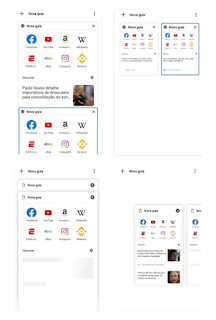
Há também um modo lite para você que usa dados móveis e gostaria de economizar o seu plano de dados durante sua navegação. Isso torna o Kiwi uma alternativa interessante se você busca um navegador que suporta extensões que tem uma aparência simples, mas que é poderoso em seus recursos

Yandex Browser
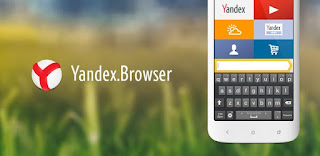
Provavelmente o mais completo dessa lista, o navegador Yandex é o que eu mais usei de todos da lista que trouxe hoje para vocês, sim, isso é uma questão pessoal e vai de cada pessoa. Mas vamos falar um pouco sobre esse browser e veremos se vocês também concordam comigo ou não 😃
Ele tem um layout um pouco mais moderno e ao mesmo tempo trás uma pegada mais simples, que torna a usabilidade agradável e prática aos seus usuários.
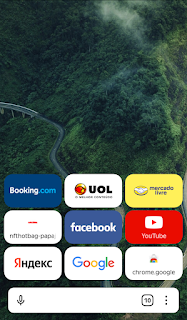
Também conta com um tradutor que é capaz de traduzir até as imagens das páginas e um bloqueador de anúncios, mas o grande diferencial do Yandex é que ele tem vários serviços que você pode usar em conjunto com o navegador, como o sistema de emails da própria empresa criadora do navegador, isso pode ser interessante para quem procura alternativas diferentes para os serviços padrões, como o Gmail por exemplo.
Na tela inicial você conta com um sistema de notícias diárias, então sempre estar por dentro do que anda acontecendo. Há vários outros serviços como um Messenger, isso mesmo, a Yandex é bastante inovadora, tenta tornar cada vez mais completa sua marca, com recursos diferentes e que trás para as pessoas uma visão totalmente diferente sobre um navegador de internet.
O navegador Yandex também tem um leitor de livros para quem está procurando um leitor digital, você pode baixar um arquivo e começar a ler direto do navegador, ou procurar algum dos inúmeros títulos e iniciar sua leitura.


Um ponto muito positivo para você que não precisará baixar um leito digital, já que terá tudo isso e muitos outros recursos em um único aplicativo.
O que é legal nesse aplicativo é que ele é diferente dos outros na questão das extensões, você pode usá-las sem ter de abrir outra janela, pois ao clicar na opção de extensões, será exibida uma janela pop-up, sem ter que abrir uma outra página, como acontece nos outros apps dessa lista.
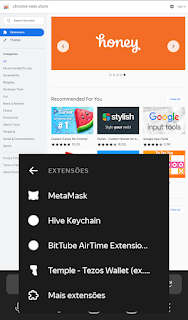
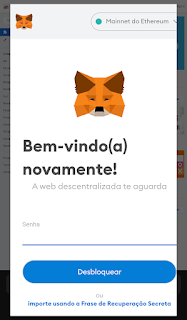
Os dois anteriores e o Yandex Browser usam as extensões do Google Chrome, então é o mesmo processo para baixar e instalar uma extensão em cada um dos navegadores citados. Você só precisa abrir a página do site Google Web Store em um dos navegadores compatíveis e pesquisar pela extensão de sua escolha
Baixe aqui o navegador YandexFirefox Browser

O Firefox Browser, ou somente Mozilla para os mais íntimos, é um navegador totalmente intuitivo e prático de se navegar. A cada ano a Mozilla Firefox trás melhorias para os seus diversos navegadores, sejam os mobile e os desktop também, não é atoa que milhões de usuários abraçaram os produtos da raposa e fizeram deles sua primeira escolha, quando se trata de navegadores de internet.
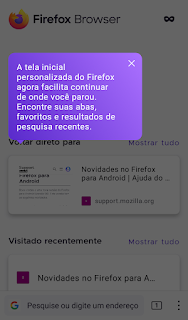
Você pode mudar a cor do plano de fundo na página inicial do navegador clicando no logo da Mozilla Firefox, que fica logo na parte superior da página
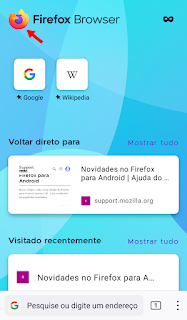
Como todos os navegadores citados até agora, o Mozilla também tem bloqueadores de anúncios nativo do aplicativo e dá ao usuário a liberdade de escolher entre seu bloqueador de anúncios ou que o usuário escolha algum alternativo por meio de extensões.
Para usar o recurso de extensões do Mozilla é muito simples, você precisará acessar o site de extensões da Mozilla add-ons e escolher alguma de sua preferência, mas infelizmente não são todas as extensões que são suportadas nos browsers mobile, como podem ver na imagem a seguir

o mesmo ocorre com navegadores com suporte a extensões do Google Chrome. Mas os desenvolvedores estão sempre trabalhando para ampliar e expandir cada vez mais o acesso a esse recurso.
Após acessar o link de add-ons da Firefox, escolha uma extensão de sua preferência e clique em Adicionar ao Firefox, como no exemplo abaixo

Em seguida você receberá uma mensagem como esta, clique em Adicionar
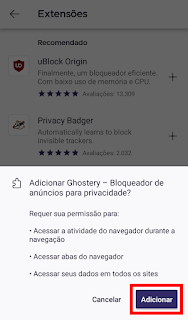
Aguarde a verificação ser concluída

E logo após a conclusão, algumas extensões te dão uma breve escolha à ser feita, mas como estou usando um bloqueador de anúncios como exemplo, a extensão está solicitando permissão para poder funcionar quando eu estiver usando o modo navegação anônima, isso é totalmente opcional, então pode ou não escolher dar essa permissão. Clique no botão "Ok, entendi" para finalizar.
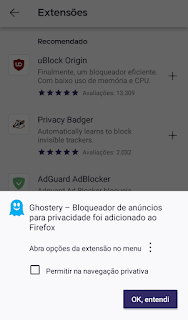
A maioria das extensões, após serem instaladas te levam para uma página de internet da própria extensão. Não é algo importante, você pode simplesmente ignorar e fechar essa página se quiser.
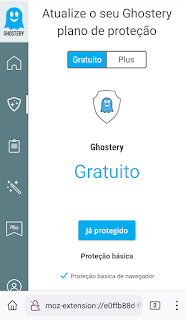
Clique aqui para baixar o Mozilla Firefox
E é isso, agora que você já sabe como utilizar extensões sem precisar de um computador, basta escolher o navegador que você mais gostou e começar a usar da forma que você achar melhor 😉👍



Comentários
Postar um comentário